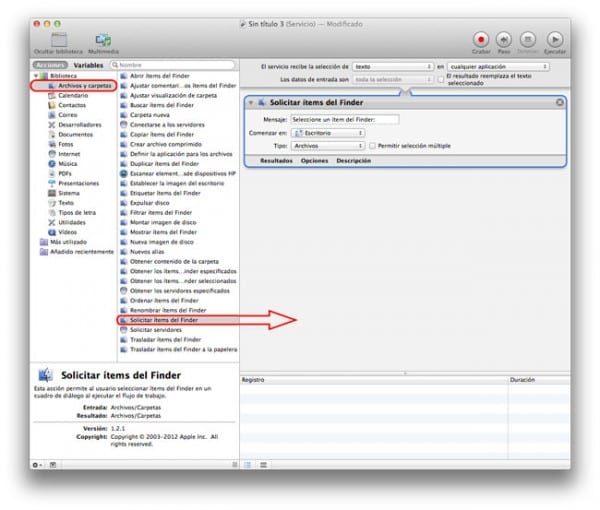Existuje veľa z vás, ktorí pracujú s veľkým množstvom dokumentyBuď preto, že ste študenti a máte pred sebou tisíc pracovných miest, alebo preto, že ich musíte napísať pre svoje firmy. Ak k tomu navyše pridáme, že pri mnohých príležitostiach musíme kopírovať texty, ktoré sa nachádzajú v PDF, veci sa pre nás môžu stať trochu ťažkými.
Ľahko extrahujte text zo svojich súborov PDF
Ako už mnohí z vás videli, prístroje Apple Mac počítať vo vašom operačnom systéme OS X s jedným herramienta ktorý je tu už dlho a že len veľmi málo z vás pozná jeho použitie, hovoríme o ňom Automator.
Podľa týchto jednoduchých krokov sa môžete naučiť extrahovať text z dokumentu PDF s nástrojom Automator a uložte túto akciu, aby ste ju v budúcnosti mohli používať toľkokrát, koľkokrát chceme.
Sprievodca extrahovaním textu
- Najskôr by sme mali urobiť spustite aplikáciu Automator, že ho môžeme nájsť v Dock / Applications / Automator (ak chcete byť rýchlejší, stačí stlačiť kláves cmd + medzera a písať Automator).
- Keď to máme otvorené a v prípade, že sa nás pýtate, vyberieme vytvoriť Pracovný tok.
- Nájdeme tri stĺpce as rôznymi možnosťami tak, aby to bol prvý, v ktorom vyberieme Súbory a priečinky.
- Potom nasleduje, v druhom stĺpci budeme hľadať Vyžiadajte si položky z vyhľadávača, ktorý vyberieme a potiahneme do tretieho stĺpca, priestoru vpravo, kde je všetko Pracovný tok a v ktorom sa zobrazí okno s rôznymi možnosťami.
- Po dokončení kroku 4 sa vrátime k prvému stĺpcu, úplne k ľavému a tentokrát ho vyberieme PDF.
- Z druhého stĺpca (centrálneho) vyberieme akciu extrahovať text z PDF a my ju pretiahneme do oblasti vpravo a ponecháme akciu s rôznymi možnosťami pod tou predchádzajúcou.
- Posledný krok, vyberieme z tejto druhej akcie z extrahovať text z PDF možnosť Výstup vo formáte RTF (Bohatý text).
- Sme pripravení, teraz budeme iba potrebovať ulož to, a urobíme to stlačením dovnútra Ponuka / Súbor / Uložiťa uložíme to ako „Extrahujte text PDF”Alebo ako sa rozhodnete, ale uložte ho ako aplikáciu.
- Keď je to všetko hotové, stačí už len kliknúť a vybrať dokument PDF že chceme vyťažiť.
Ak sa vám tento tip páčil, nezabudnite na to v Applelised V našej časti o. Máte k dispozícii mnoho ďalších tipov a trikov, ako je tento tutoriály.
ZDROJ: PacMac